목차
엑셀 함수 중 날짜 및 시간, 테스트, 검색 및 참조등에 대해서 알아보겠습니다. 초보자들도 쉽게 따라 할 수 있도록 예제를 통해서 확인해 보도록 하겠습니다.
엑셀 날짜 및 시간 함수
NETWORKDAYS
NETWORKDAYS함수는 시작일과 종료일 사이 총 근무일 수를 나타내는데 적합한 함수입니다. 이 함수의 특징으로는 주말을 제외하고 계산하며 공휴일 또는 비근무일을 제외하는 옵션도 제공해서 프로젝트 일정 계획, 급여 계산, 근무 일수 관련 통계를 내는데 좋습니다.
5월 1일부터 5월 31일까지 근무를 했고 5월 5일은 공휴일이라 근무하지 않았다면 NETWORKDAYS("2024-05-01", 2024-05-31", "2024-05-05") 공식을 사용해 근무일수는 계산할 수 있습니다.
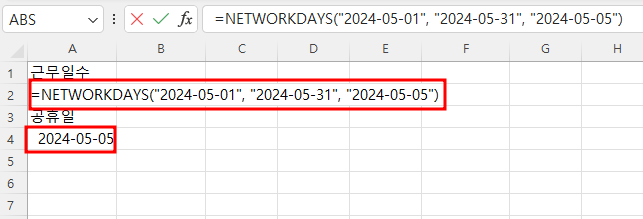

또한 근무하지 않은 날이 여러 날이라면 공휴일 입력 칸을 하나 만들어 공휴일 범위를 함수에 포함시키면 됩니다. 5일, 8일은 은 비근무일로 계산해 총 근무일수는 22일이 된 것을 확인하실 수 있습니다.
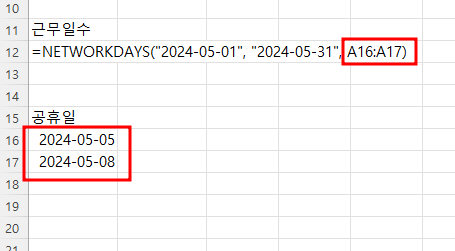

DATEDIF
DATEDIF함수는 두 날짜 사이의 차이를 계산해 주는 함수입니다. 나이 계산 또는 이벤트 계산 시에 유용하게 사용할 수 있습니다.
DATEDIF를 사용하기 위해서는 기본 구문을 먼저 알아야 합니다. 기본구문은 아래와 같습니다.
DATEDIF(start_date, end_date, "unit") : 기본 함수 구조
start_date : 시작 날짜
end date : 종료 날짜
unit : 반환하고자 하는 시간 단위
unit 옵션 종류
- "Y" : 두 날짜 사이의 전체 연 수
- "M" : 두 날짜 사이의 전체 월 수
- "D" : 두 날짜 사이의 일 수.
- "MD" : 두 날짜 사이의 일 수 차이, 단 월과 연도는 무시
- "YM" : 두 날짜 사이의 월 수 차이, 단 연도는 무시
- "YD" : 두 날짜 사이의 일 수 차이, 단 연도는 무시
나이를 계산하고 싶다면 =DATEDIF("본인의 생년원일", TODAY(), "Y") 공식을 사용하시면 만 나이가 반환됩니다.
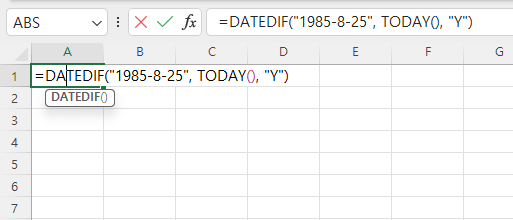
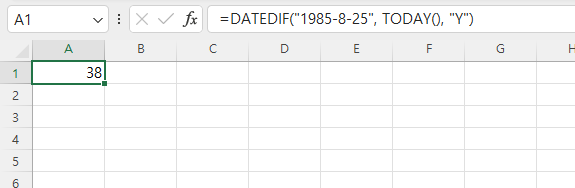
unit을 변경해 월수로 반환받고자 한다면 "Y"가 아닌 "M" 옵션을 사용해 월 수로 반환받으실 수 있습니다.
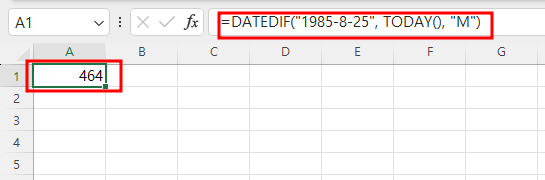
DATEVALUE
DATEVALUE함수는 문자열 형식의 날짜를 실제 날짜 값으로 변환해 줍니다. 즉 웹사이트나 다른 데이터베이스에서 가져온 날짜가 문자열 형식이라면 유용하게 사용할 수 있습니다.
예제를 보면 날짜가 "MAY 12, 2024'라는 텍스트 문자열로 확인이 됩니다. 이때 DATEVALUE함수를 사용한다면 45424라는 수를 반환해 주는데 이는 1990년 1월 1일을 기준으로 계산된 수입니다.

엑셀 텍스트 처리 함수
CONCATENATE/CONCAT/TEXTJOIN
CONCATENATE함수는 여러 개의 텍스트 문자열을 하나로 합쳐줍니다. 이 함수는 엑셀 2016 버전에 자주 사용된 함수입니다.
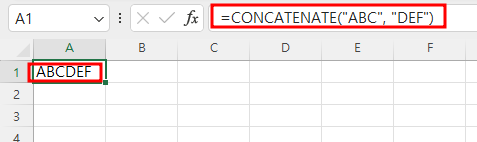
CONCAT 함수는 CONCATENATE함수의 개선된 버전으로 엑셀 2016 이후 버전에서 도입되었습니다. 주요한 차이점은 CONCAT은 셀 범위를 인자로 받을 수 있어 여러 셀에 있는 데이터를 한 번에 처리할 수 있습니다.
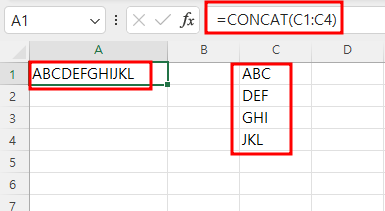
TEXTJOIN함수는 구분자를 추가하여 여러 텍스트를 합치는데 유용합니다. 구분자를 지정하고 빈 셀을 무시할지 여부도 선택할 수 있습니다.
TEXTJOIN 함수의 기본형식은 다음과 같습니다. TEXTJOIN(delimiter, ignore_empty, text1, [text2],...)
delimiter 옵션은 구분자를 지정하고 ignore_empty는 빈 셀을 무시하라는 지시를 의미합니다.
구분자를, 로 설정했기 때문에 문자열마다 , 가 붙는 것을 확인할 수 있습니다. 또한 공백을 무시하고 있는 것을 확인하실 수 있습니다.
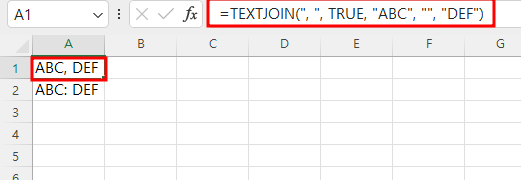
이번에는 구분자를 :로 설정했기 때문에 문자열마다 : 문자가 확인이 됩니다.
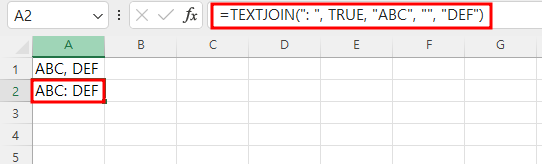
LEFT
LEFT 함수는 문자열의 시작 부분에서 지정된 수의 문자열을 반환해 줍니다.

RIGHT
RIGHT함수는 문자열의 끝 부분에서 지정된 수의 문자를 반환해 줍니다.
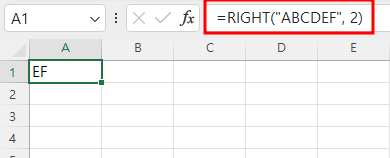
MID
MID함수는 문자열 중간에서 시작하여 지정된 수의 문자를 반환해 줍니다. 아래 예제는 ABCDEF 3번째 C부터 2번째 문자까지 반환해 주라는 명령입니다. 즉 CD가 반환되는 것을 확인하실 수 있습니다.

LEN
LEN함수는 문자열의 길이를 반환해 줍니다. ABCDEF는 6 문자이므로 6이 반환되는 것을 확인하실 수 있습니다.

TRIM
TRIM 함수는 문자열에서 불필요한 공백을 제거해 줍니다. 문자열의 시작과 끝에 있는 공백뿐만 아니라, 단어 사이의 공백도 포함됩니다.

LOWER
LOWER함수는 대문자를 소문자로 변경해 줍니다.
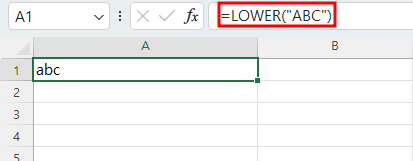
UPPER
UPPER함수는 LOWER함수와 반대로 소문자를 대문자로 통일시켜 줍니다.

PROPER
PROPER함수는 각 단어의 첫 문자를 대문자로 변경해 줍니다. 이 함수는 타이틀을 설정할 때 유용하게 사용됩니다.

엑셀 검색 및 참조 함수
VLOOKUP
VLOOKUP함수는 찾고자 하는 테이블의 열에서 특정 값과 일치하는 데이터를 찾는 데 사용됩니다.
VLOOKUP 함수 기본 형식
VLOOKUP(lookup_value, table_array, col_index_num, [range_lookup]
A열에서 제니라는 문자열을 찾고 싶다면 =VLOOKUP(" 제니", A1:A7, 1, FALSE) 공식을 사용하면 됩니다. 여기서 1은 테이블의 열이고, FALSE는 정확한 문자열의 일치를 의미합니다.

HLOOKUP
HLOOKUP함수는 행에서 특정 값과 일치하는 데이터를 찾아서 반환해 줍니다. VLOOKUP이 열이라면 HLOOKUP은 행입니다.
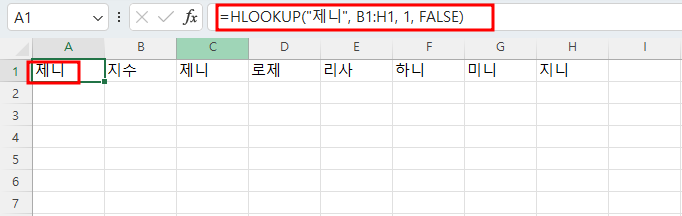
MATCH
MATCH함수는 주어진 값과 일치하는 위치의 인덱스를 반환합니다. 예제에서는 제니 문자열의 인덱스인 2를 반환하는 것을 확인하실 수 있습니다.
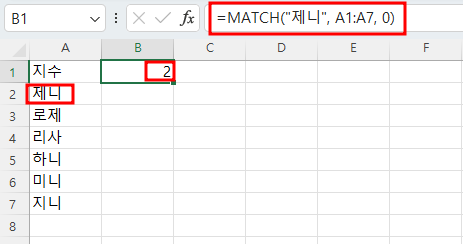
INDEX
INDEX함수는 특정 위치에 데이터를 반환해 주는데 아래 예제는 3행 2열에 있는 8을 반환해 주는 것이 확인됩니다.
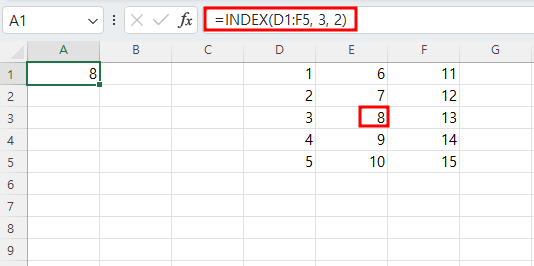
LOOKUP
LOOKUP함수는 엑셀에서 검색 작업을 수행할 때 사용되는 함수입니다. 아래 예제를 보면 리사의 직책을 찾는 예제를 보여주고 있습니다. LOOKUP("리사", B2:B5, C2:C5) 공식을 사용하고 있는데 B열에서 리사의 이름을 찾고 C열에서 직책을 찾아서 반환해 줍니다.
LOOKUP함수의 기본 형식을 보면 LOOKUP(lookup_value, lookup_vector, result_vector)
lookup_value : 찾고자 하는 값
lookup_vector : 찾고자 하는 값이 있는 범위
result_vector : 반환하고자 하는 값이 있는 범위

LOOKUP함수를 사용할 때 주의할 점은 lookup_vector가 정렬이 제대로 되어있어야 한다는 것입니다. 만약 범위설정이 이상하다면 예기치 못한 값이 반환될 수 있습니다. 충분히 테스트를 진행하시고 사용하시기 바랍니다.
'IT정보' 카테고리의 다른 글
| 로지텍 g hub 다운로드 및 G-시프트 사용 방법 (0) | 2024.05.13 |
|---|---|
| 로지텍 마우스 인식 문제 해결 방법 (유니파잉 소프트웨어, G HUB) (1) | 2024.05.13 |
| MS 오피스 설치 오류 해결방법 정리 (0) | 2024.05.12 |
| 엑셀 주제별 함수 정리 -1 (수학, 조건부, 오류처리) (0) | 2024.05.12 |
| 캡컷 PC 무료 다운로드 한글 지원 (0) | 2024.05.10 |




댓글